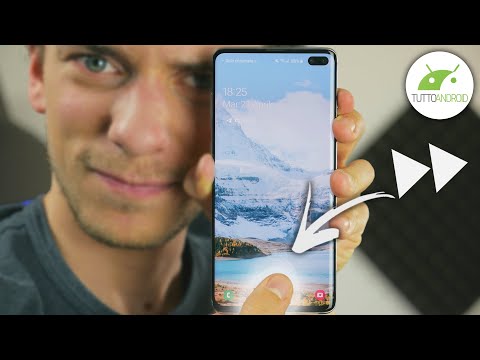
Contenuto
I problemi di sfarfallio dello schermo nei dispositivi mobili possono essere dovuti a un problema tecnico del software come app non autorizzate o al sistema telefonico che funziona. In alcuni casi, lo schermo di un dispositivo presenta uno sfarfallio a causa di determinate impostazioni di visualizzazione che non sono configurate di conseguenza. Ci sono anche casi in cui lo schermo del telefono lampeggia all'apertura o al caricamento di file multimediali o applicazioni complesse. E nel peggiore dei casi, lo sfarfallio dello schermo si verifica tra gli altri sintomi di danni all'hardware, in particolare sui componenti del display.
Affrontato in questo post è un problema pertinente che trapela su uno smartphone Samsung Galaxy A6 (2018) insieme ad alcune procedure di risoluzione dei problemi evidenziate e soluzioni generiche. Se mai sei arrivato in questa pagina mentre cercavi aiuto per risolvere lo stesso problema sul tuo nuovo dispositivo Samsung, questa procedura dettagliata potrebbe essere in grado di aiutarti. Quindi, continua a leggere e ottieni aiuto.
Prima di procedere, se stai cercando una soluzione a un problema con il tuo telefono, prova a sfogliare le nostre pagine di risoluzione dei problemi per vedere se supportiamo il tuo dispositivo. Se il tuo telefono è nell'elenco dei nostri dispositivi supportati, vai alla pagina di risoluzione dei problemi e cerca problemi simili. Sentiti libero di utilizzare le nostre soluzioni e soluzioni alternative. Non preoccuparti, è gratuito. Ma se hai ancora bisogno del nostro aiuto, compila il nostro questionario sui problemi di Android e premi Invia per contattarci.
Come risolvere i problemi del Galaxy A6 2018 con problemi di sfarfallio dello schermo
Prima di dedicare tempo e sforzi all'esecuzione di una serie di procedure di risoluzione dei problemi, assicurati di esaminare lo schermo del telefono per eventuali segni visibili di danni. Questo è un must se in precedenza hai lasciato cadere il dispositivo o se l'hai bagnato accidentalmente. Se dovessero esserci indicazioni di danni fisici o liquidi, sarebbe necessaria una riparazione / assistenza.
Prima soluzione: riavvia il telefono (soft reset).
Se è solo la prima volta che lo schermo del tuo telefono si comporta in modo strano, probabilmente è solo un problema tecnico casuale su una qualsiasi delle tue app, se non sul sistema operativo del telefono. Una soluzione semplice altamente raccomandata per problemi software casuali, inclusi quelli rappresentati dal sintomo di sfarfallio dello schermo, è un soft reset o un riavvio sul dispositivo. Oltre a correggere piccoli errori del software, un soft reset cancella anche un po 'di spazio nella memoria interna. Ciò si traduce quindi in una prestazione più fluida e più veloce. Ed ecco come si fa:
- Per eseguire il soft reset o riavviare il tuo Galaxy A6 2018, puoi semplicemente premere il tasto Pulsante di accensione finché non viene visualizzato il menu, quindi toccare l'opzione per Spegni. Dopo 30 secondi, è possibile premere il pulsante Pulsante di accensione di nuovo fino al riavvio del dispositivo.
- In alternativa, puoi semplicemente tenere premuto il tasto Energia pulsante e il Volume basso pulsante sul lato fino al riavvio del telefono.
Un soft reset non influisce sui dati archiviati nella memoria interna del dispositivo. Detto questo, non è necessario creare backup.
Seconda soluzione: forza la chiusura / chiusura di tutte le app in background.
Le app in background sono costituite da app che hai utilizzato di recente e non hai chiuso. Mentre mantenere le app in esecuzione in background offre vantaggi quando si tratta di multitasking poiché puoi semplicemente passare da un'anteprima di app all'altra, arriverà il momento in cui tutte queste app si arresteranno o non si avvieranno. Quando ciò accade, c'è una maggiore possibilità che altre app o persino il funzionamento del sistema telefonico vengano influenzati. Di conseguenza, il tuo dispositivo tenderebbe a comportarsi male e il display tremolante con cui hai a che fare potrebbe essere il sintomo traspirante. Per escluderlo, forza la chiusura di tutte le app in background con questi passaggi:
- Avvia il file App recenti menu sul telefono. Verrà quindi visualizzato un elenco delle app utilizzate di recente.
- Passa a un'app, quindi scorri verso l'alto per chiuderla.
- Fai lo stesso con il resto delle app in background.
Riavvia il tuo Galaxy A6 (2018) quando hai finito di chiudere tutte le app in background. In questo modo aggiornerà anche la memoria interna del telefono e il sistema operativo.
Terza soluzione: avviare in modalità provvisoria e diagnosticare le app.
Per assicurarti che il problema dello sfarfallio dello schermo sul tuo Galaxy A6 (2018) non sia causato da nessuna delle tue app di terze parti o dai contenuti scaricati, prova ad avviare il telefono in modalità provvisoria. Tutte le applicazioni di terze parti sono temporaneamente disabilitate o non possono essere eseguite in modalità provvisoria, quindi sarebbe più facile determinare se è colpa di un'app di terze parti o meno. Ecco come abilitare la modalità provvisoria sul tuo smartphone Galaxy A6 (2018):
- Tieni premuto il pulsante Pulsante di accensione finché il telefono vibra e il Logo Samsung appare quindi rilasciare il Pulsante di accensione.
- Con il Logo Samsung Galaxy ancora sullo schermo, premere il tasto Pulsante Volume giù.
- Continua a tenere premuto il pulsante Volume basso fino a Modalità sicura viene visualizzato nell'angolo inferiore sinistro della schermata Home o della schermata di blocco.
- Puoi rilasciare il file Pulsante del volume per allora.
Se lo schermo non lampeggia durante l'esecuzione in modalità provvisoria, è sicuro che il problema è causato da un'app di terze parti. Potrebbe essere l'app o il contenuto più recente che hai scaricato sul telefono. A questo punto, puoi provare a disinstallare le app singolarmente finché il problema non viene risolto.
Quarta soluzione: aggiorna le app e il software del telefono all'ultima versione disponibile.
Gli aggiornamenti software possono essere la chiave per risolvere il problema dello sfarfallio dello schermo sul tuo Galaxy A6 (2018), soprattutto se è causato da alcuni bug o malware. Oltre a introdurre nuove funzionalità, gli aggiornamenti incorporano anche patch di sicurezza per eliminare eventuali bug e malware esistenti che hanno causato vari tipi di problemi software in alcuni dispositivi Galaxy. Oltre agli aggiornamenti software, l'installazione degli aggiornamenti delle app potrebbe anche essere d'aiuto, soprattutto se ha qualcosa a che fare con un'app di terze parti che non è compatibile con la piattaforma o il sistema operativo corrente su cui è in esecuzione il telefono.
Ecco come verificare manualmente gli aggiornamenti delle app disponibili sul tuo Galaxy A6 (2018):
- Assicurati che il tuo telefono sia connesso a Internet Wi-Fi.
- Vai a Play Store quindi fare clic su Menù.
- Tocca Le mie app e i miei giochi.
- Tocca per aggiornare le app individualmente.
- Tocca il file Aggiornare pulsante.
Segui le istruzioni sullo schermo per completare l'installazione degli aggiornamenti dell'app, quindi riavvia il dispositivo al termine.
Per verificare la disponibilità di aggiornamenti software (Android) per il tuo dispositivo, vai a Impostazioni-> Informazioni sul dispositivo -> Aggiornamento software -> Aggiorna ora o Impostazioni -> Aggiornamento software -> Scarica aggiornamenti manualmente.
Ancora una volta, assicurati che il tuo telefono sia connesso a Internet. Oppure puoi anche aggiornare il tuo telefono su un computer. Non dimenticare di riavviare o reimpostare il dispositivo al termine dell'aggiornamento, per assicurarti che tutte le modifiche recenti apportate dal nuovo aggiornamento di sistema siano implementate correttamente.
Quinta soluzione: ripristina il tuo Galaxy A6 (2018) alle impostazioni predefinite di fabbrica.
Come ultima risorsa, puoi ripristinare il tuo dispositivo alle impostazioni di fabbrica e quindi configurarlo come nuovo. Ciò sarebbe necessario se il problema è causato da alcuni bug o malware gravi che potrebbero aver inflitto errori complessi al sistema telefonico. Un ripristino delle impostazioni di fabbrica o un ripristino generale cancella tutto dal dispositivo, inclusi i dati personali, le impostazioni personalizzate, le app scaricate e altri contenuti insieme a eventuali bug difficili. Se desideri continuare con questo ripristino, assicurati di eseguire il backup di tutti i tuoi dati importanti, in modo da poterli recuperare e riutilizzare in seguito. Una volta che sei pronto, puoi procedere con questi passaggi:
- Con il dispositivo spento, tenere premuto il pulsante Potenza, casa e Pulsanti di aumento del volume contemporaneamente per alcuni secondi.
- Rilascia i pulsanti quando il Schermo Android viene visualizzato e il telefono viene caricato Modalità di recupero.
- premi il Pulsante Volume giù Per evidenziare Cancella i dati / Impostazioni di fabbrica opzione.
- Quindi premere il pulsante Pulsante di accensione per confermare la selezione.
- Al termine del ripristino dei dati di fabbrica, il file Riavvia il sistema ora l'opzione è evidenziata. premi il Pulsante di accensione per confermare e riavviare il dispositivo per applicare le modifiche recenti e aggiornare il sistema operativo.
Attendi che il tuo dispositivo completi il ripristino del sistema e poi si riavvia da solo. Quando viene avviato completamente, puoi procedere con il processo di configurazione iniziale.
Opzione di assistenza / riparazione
Qualsiasi delle procedure di cui sopra dovrebbe essere in grado di risolvere il problema di sfarfallio dello schermo relativo al software sullo smartphone Galaxy A6 (2018) a meno che non siano presenti danni fisici o liquidi. Detto questo, l'ultima speranza di far funzionare di nuovo correttamente il display del telefono è attraverso il servizio tecnico o la riparazione. Se il tuo dispositivo è ancora in garanzia, non dimenticare di usufruire della garanzia del servizio o della sostituzione dell'unità. Contatta il tuo operatore telefonico o l'assistenza Samsung per ulteriori informazioni su come usufruire della garanzia e richiedi ulteriore assistenza su cosa fare dopo.
Mettiti in comunicazione con noi
Siamo sempre aperti ai tuoi problemi, domande e suggerimenti, quindi non esitare a contattarci compilando questo modulo. Questo è un servizio gratuito che offriamo e non ti addebiteremo un centesimo per questo. Tuttavia, tieni presente che riceviamo centinaia di e-mail ogni giorno ed è impossibile per noi rispondere a ciascuna di esse. Ma stai certo che leggiamo ogni messaggio che riceviamo.Per coloro che abbiamo aiutato, spargi la voce condividendo i nostri post con i tuoi amici o semplicemente mettendo mi piace alla nostra pagina Facebook e Google+ o seguici su Twitter.
Post che potresti voler controllare:
- Cosa fare se il tuo Samsung Galaxy A6 2018 non viene riconosciuto dal PC [Guida alla risoluzione dei problemi]
- Cosa fare se l'app Facebook continua a bloccarsi sul tuo smartphone Samsung Galaxy A6 2018 (semplici passaggi)
- Come riparare uno smartphone Samsung Galaxy A6 2018 bloccato sulla schermata nera della morte (semplici passaggi)
- Come risolvere nessun errore della scheda SIM sul tuo Samsung Galaxy A6 2018 (semplici passaggi)
- Come riparare il tuo Samsung Galaxy A6 2018 che non può inviare o ricevere messaggi di testo (SMS) (semplici passaggi)
- Cosa fare se il tuo Samsung Galaxy A6 2018 non si ricarica (semplici passaggi)
- Come riparare Samsung Galaxy A6 2018 che non si accende (semplici passaggi)


